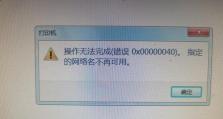使用U盘安装操作系统的详细教程(轻松安装最新操作系统,畅享高效电脑体验!)
在现代社会中,电脑已经成为人们生活和工作中必不可少的工具。然而,随着科技的不断发展,操作系统也在更新换代,为了获得更好的性能和功能,许多人选择安装最新的操作系统。而使用U盘安装操作系统是一种简单而便捷的方式。本文将详细介绍如何使用U盘来安装操作系统,帮助您轻松升级您的电脑系统。
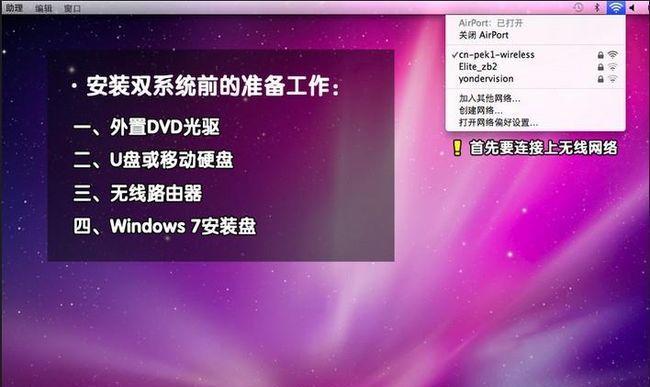
选择合适的U盘
选择一款容量适当且可靠的U盘非常重要。建议选择容量至少为16GB的U盘,并确保其品牌和质量可靠,以免在安装过程中出现意外情况。
备份重要数据
在进行任何操作之前,请确保您重要的数据已经备份到其他设备或云存储中。因为安装操作系统将会清除U盘中的所有数据,防止数据丢失是至关重要的。
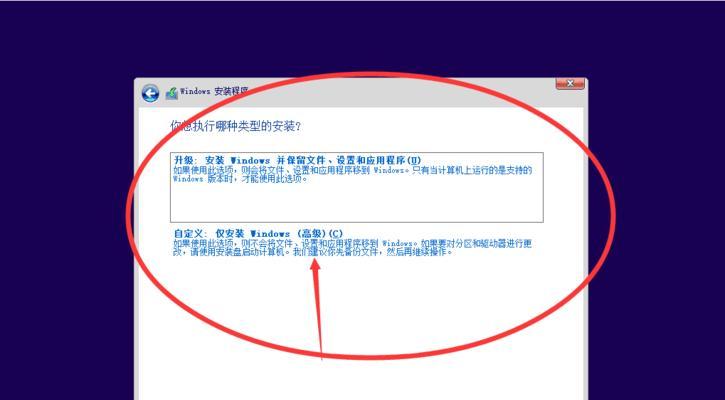
下载操作系统镜像
访问操作系统官方网站或其他可信的下载渠道,下载最新版本的操作系统镜像文件。这些镜像文件通常以ISO格式提供,并且非常大,因此确保您的网络连接稳定以便下载顺利进行。
制作U盘启动盘
在电脑中插入U盘后,打开一个可信赖的U盘制作工具,如Rufus等,并选择下载好的镜像文件和U盘作为目标。然后按照软件提供的指引进行制作,这个过程可能需要几分钟的时间。
设置电脑启动顺序
重启电脑,并在启动时按下相应的按键(通常是F2或Del键)进入BIOS设置界面。在“Boot”或“启动”选项中,将U盘置于首位,确保电脑将从U盘启动。
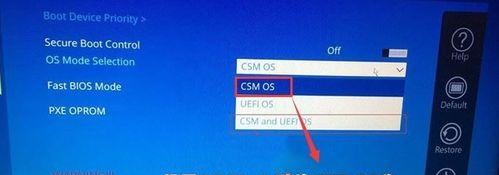
进入操作系统安装界面
保存并退出BIOS设置后,电脑将重新启动。此时,您将看到操作系统安装界面。按照屏幕上的提示进行操作,选择语言、键盘布局等选项,并点击继续。
安装操作系统
在安装界面中,选择“新安装”或“自定义安装”选项,并选择要安装的磁盘分区。点击“下一步”开始安装操作系统。这个过程可能需要一些时间,请耐心等待。
完成初始设置
安装操作系统完成后,系统将要求您进行一些初始设置,如选择时区、创建用户账户等。根据个人需求和喜好进行设置,并完成向导提示的步骤。
安装驱动程序
在成功安装操作系统后,您需要安装相应的驱动程序,以保证硬件设备的正常运行。通常情况下,操作系统会自动安装一部分驱动程序,但您可能还需要手动下载和安装一些特定的驱动。
更新操作系统
在安装完毕后,务必及时更新操作系统,以获取最新的安全补丁和功能改进。打开系统设置,选择“更新与安全”选项,然后点击“检查更新”按钮即可。
安装必备软件
随着操作系统的安装完成,接下来您可以根据自己的需求和偏好,安装一些必备的软件,如浏览器、办公套件、媒体播放器等。这将帮助您更好地使用电脑。
恢复数据
如果您在备份数据时保存了重要文件或文件夹,那么现在可以将它们恢复到您的电脑中。将备份的文件拷贝到适当的位置,并确保它们完整无损。
配置系统设置
根据个人偏好和需求,调整系统设置。您可以更改桌面背景、屏幕分辨率、电源管理等设置,以满足个性化需求。
常见问题与解决方法
在安装过程中,可能会遇到一些问题,如U盘制作失败、安装中断等。在这一部分,我们将提供一些常见问题和解决方法,帮助您克服困难。
通过本文的详细教程,您已经学会了使用U盘安装操作系统的方法。使用U盘安装操作系统不仅简单方便,而且可以为您的电脑带来全新的体验。希望本文能对您有所帮助,祝您安装顺利!